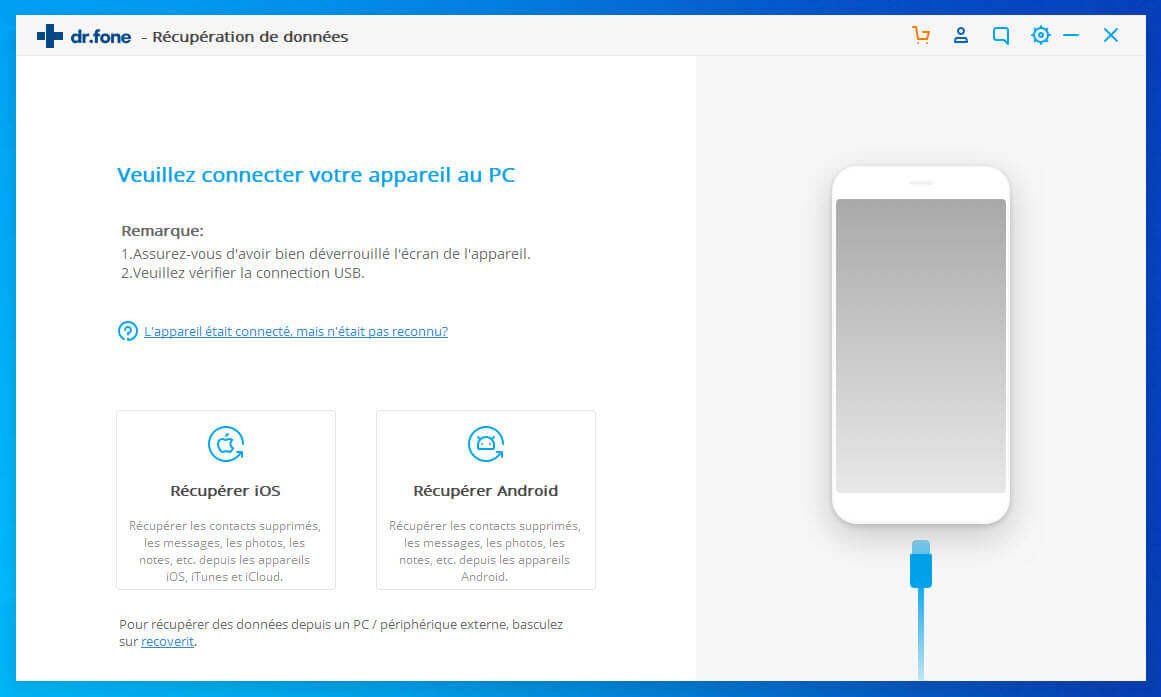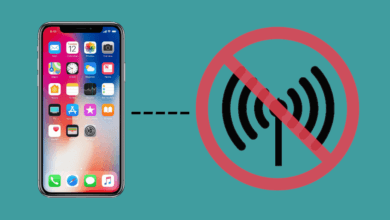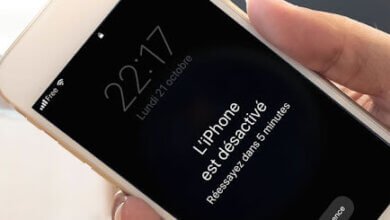Comment réinitialiser un iPhone
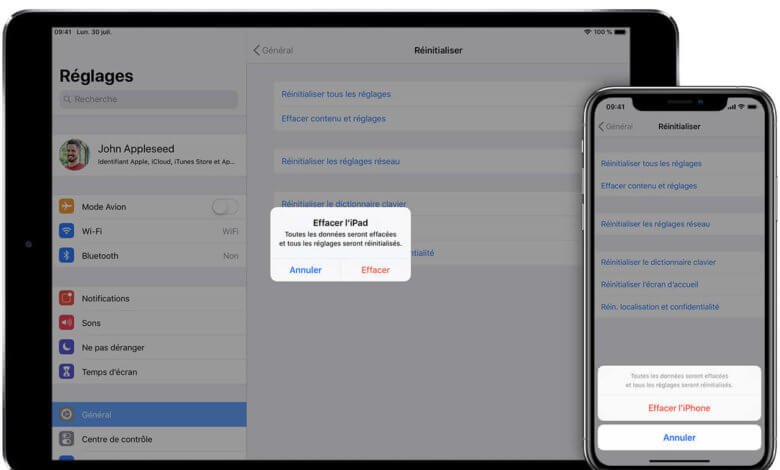
Réinitialiser votre iPhone nettoiera complètement les données qui s’y trouvent et le remettra à son état d’origine, aux paramètres d’usine. (Cette action est bien différente du processus de redémarrage et du processus de redémarrage forcé, qui sont généralement considérés en premier lieu et qui peuvent résoudre les problèmes du système sans effacer les données ni les réglages de votre appareil.)
Pour réinitialiser un iPhone à son état d’usine, veuillez aller dans les « Réglages » > « Général » > « Réinitialiser » > « Effacer contenu et réglages ».
Néanmoins, il y aurait quelques étapes que vous devriez appliquer en premier lieu, comme nous le mentionnerons dans les grandes lignes de cet article. Nous vous expliqueront comment réinitialiser un iPhone, quelles sont les étapes et les précautions à prendre, et comment récupérer les données perdus par accident sur votre iPhone.
Pourquoi est-ce que j’aurais besoin de réinitialiser mon iPhone ?
Si votre iPhone ne fonctionne pas correctement et que les solutions initiales — le redémarrage de votre appareil iOS — n’ont pas pu marcher, alors une réinitialisation s’impose. Une réinitialisation à l’état d’usine peut vous aider à résoudre les problèmes survenus sur votre iPhone lors d’un crash, d’un blocage ou d’une erreur de reconnaissance d’identifiant.
Les appareils électroniques modernes peuvent parfois être très compliqués. De plus, il peut également leur arriver de se retrouver perplexe devant certaines situations. Réinitialiser et effacer un appareil peut éliminer les problèmes causant le blocage et le ralentissement des performances du système.
Si vous prévoyez de vendre votre iPhone (ou de l’offrir à un membre de votre famille ou à un ami) alors il est impératif que vous supprimiez toute donnée confidentielle qui pourrait être stockée sur votre appareil. Si vous ne le faites pas, le nouvel utilisateur, aussi scrupuleux qu’il pourrait être, pourrait accéder aux profils de vos réseaux sociaux, à vos informations bancaires et même à vos photos et vidéos personnelles. Il pourrait ainsi mettre le nez dans vos affaires personnels et voler votre identité.
Comment réinitialiser un iPhone à l’état d’usine ?
Si vous souhaitez supprimer complètement votre appareil et retourner aux paramètres d’usine, alors il y a quelques étapes que vous devriez suivre.
Réinitialiser un iPhone
Lorsque vous vous serez assuré que vous ayez bien une sauvegarde récente des données de votre iPhone, alors c’est que vous être prêt à passer à la réinitialisation à l’état d’usine. Rappelez-vous que cette action supprimera à jamais ce qui est contenu dans votre appareil, vous le remettrez à l’état où il était lorsque vous veniez de l’acheter.
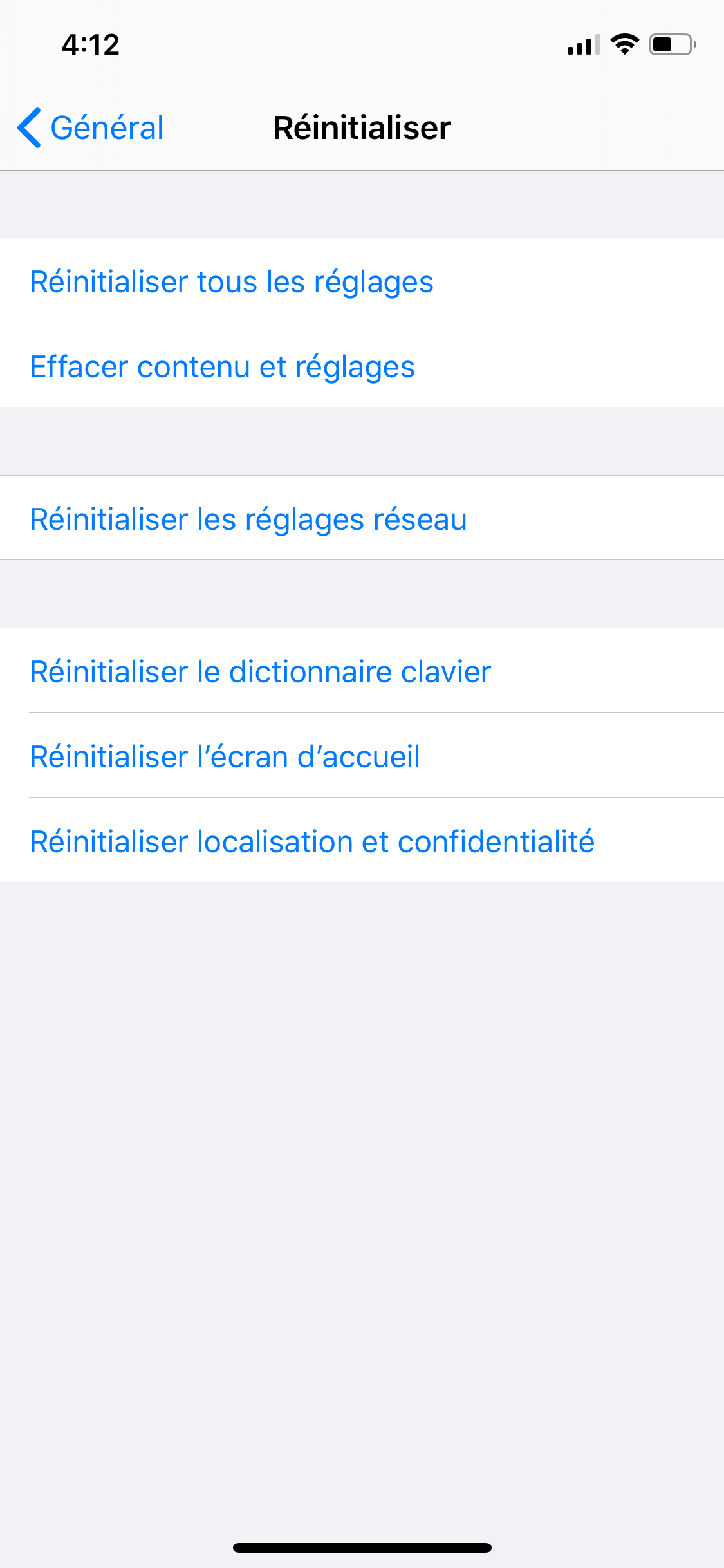
- Pour réinitialiser votre iPhone, allez dans « Réglages » > « Général » > « Réinitialiser », puis sélectionnez l’option « Effacer contenu et réglages ».
- Si vous possédez une sauvegarde iCloud, votre appareil iOS vous demandera si vous souhaitez ou non le mettre à jour pour être sûr que vous ne perdrez aucun élément important de votre iPhone. Nous vous recommandons fortement de suivre ce conseil et d’appuyer sur le bouton « Sauvegarder puis effacer ».
- Après avoir entré votre mot de passe (si vous en avez configuré un), vous verrez un message d’alerte. De là, appuyez sur le bouton rouge « Effacer l’iPhone ».
- Vous aurez besoin d’entrer le mot de passe de votre identifiant Apple pour confirmer l’action. L’appareil sera complètement supprimé et retournera à son état initiale, à celui où il était quand vous l’aviez utilisé pour la toute première fois.
- Vous pouvez également réinitialiser complètement votre iPhone via iTunes ou via le Finder (tout dépend de quel système d’exploitation vous utilisez sur votre Mac, comme macOS Catalina ou une autre version). Lorsque vous brancherez votre appareil iOS, vous verrez le bouton « Restaurer l’iPhone » s’afficher à l’écran. Cela signifie que vous avez réussi à bien réinitialiser votre appareil iOS.
C’est bon ! Votre iPhone est prêt à être vendu.
Supprimer définitivement les données d’un iPhone en toute sécurité
Recherchez-vous une nouvelle méthode pour réinitialiser rapidement votre iPhone en toute sécurité ? Vous pouvez alors utiliser dr.fone pour supprimer définitivement les données de votre iPhone, juste en un seul geste. Toutes les données supprimées de votre iPhone seront irrécupérables, vous pouvez donc le revendre l’esprit en paix. Et si vous ne souhaitez pas supprimer complètement toutes les données de votre iPhone, dr.fone (Effaceur de données) peut vous aider à supprimer sélectivement les données et les informations confidentielles de votre iPhone pour y libérer plus d’espace (en supprimant les caches par exemple) et en accélérer les performances.
Essai Gratuit

Sauvegarder les données d’un iPhone
Méthode 1 : Sauvegarder un iPhone via iTunes ou iCloud
Il y a d’autres articles qui peuvent vous expliquer plus en détails comment faire pour sauvegarder un iPhone, mais ici, nous nous contenterons d’un résumé simple :
- Vous pouvez également utiliser iCloud ou iTunes pour sauvegarder les données de votre appareil iOS.
- Avec iCloud, allez dans les « Réglages » > « iCloud » > « Sauvegarde », puis assurez-vous bien que la fonction est activée. Si vous voulez savoir quand fût la toute dernière fois où vous aviez effectué une sauvegarde, vous pouvez regarder en bas de l’option « Sauvegarder maintenant ». Là, vous verrez la date et l’heure de la dernière sauvegarde. Si vous n’avez jamais effectué de sauvegarde auparavant, alors appuyez sur le bouton « Sauvegarder maintenant » et suivez les indications qui s’afficheront à l’écran.
- Si vous voulez sauvegarder votre iPhone à l’aide d’iTunes, vous aurez besoin de brancher votre appareil au PC ou Mac via un câble USB. Cliquez ensuite sur l’icône de l’iPhone, qui apparaîtra dans le coin en haut à gauche de l’interface d’iTunes, juste au-dessous du bouton de lecture.
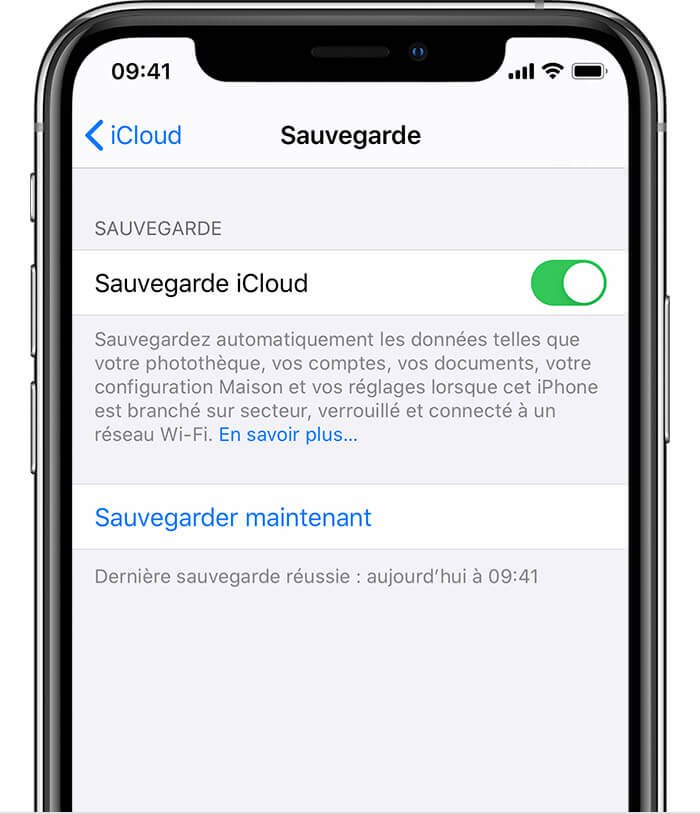
Méthode 2 : Sauvegarder un iPhone via un programme tierce
Si vous n’avez pas fait de sauvegarde de votre iPhone avec iCloud ou si vous avez déjà atteint la limite maximale de sauvegarde sur le stockage iCloud, alors vous pouvez choisir de sauvegarder toutes les données de votre iPhone sur votre Windows ou votre Mac via dr.fone (Sauvegarde de téléphone). Vous pourrez restaurer ou extraire les fichiers de la sauvegarde de votre appareil iOS lorsque vous en aurez besoin. Il est très facile et vivement conseiller de faire régulièrement des sauvegardes sans iTunes.
Essai Gratuit

Comment récupérer les données supprimées d’un iPhone
D’un autre côté, si vous n’arrivez pas à retrouver les sauvegardes faites auparavant, il est bien probable que vous ne puissiez plus récupérer vos données une fois qu’elles auront été supprimées.
Généralement, les données d’un appareil iOS sont automatiquement chiffrées. Néanmoins, la suppression de l’appareil en détruira la clé de chiffrement. Cela veut dire qu’il vous sera impossible de récupérer quoi que ce soit de votre appareil. La dernière solution serait d’utiliser une sauvegarde qui aurait été préalablement faite.
Comment restaurer les données d’un iPhone
Si vous avez supprimé toutes les données d’un iPhone, que pourtant vous prévoyez de continuer à utiliser, vous pouvez toujours restaurer le contenu de votre appareil iOS avec une sauvegarde récente. Voici donc comment faire :
Récupérer les données d’un iPhone via la sauvegarde iCloud
Soyez prêt à devoir tout reprendre à zéro sur votre iPhone lorsque le processus de réinitialisation à l’état d’usine aura été achevé :
- Démarrez votre iPhone et entrez les informations demandées, comme le mot de passe du réseau Wi-Fi par exemple. Continuez jusqu’à ce que l’on vous demande de « Configurer l’iPhone ».
- Trois options s’offriront à vous : « Comme nouvel iPhone », « Restaurer à partir d’iTunes » et « Restaurer à partir d’iCloud ». Sélectionnez ici l’option concernant iCloud, puis entrez toutes les informations demandées à propos de votre compte iCloud.
Une fois que ce sera fait et que vous auriez accepté les conditions d’utilisation, votre iPhone commencera à restaurer toutes vos données. - Bien entendu, ce processus peut prendre un certain temps, particulièrement si la taille de votre sauvegarde est grande et si votre connexion Internet est assez lente. Soyez prêt à devoir attendre un bon moment. Lorsque la sauvegarde aura été complètement restaurée sur votre iPhone, celui-ci redémarrera. Après cela, c’est le gros boulot du téléchargement des applications qui vous attend.
Récupérer les données d’un iPhone via la sauvegarde iTunes ou Finder
- Tout comme nous l’avons déjà mentionné dans les grandes lignes des instructions pour iCloud, veuillez suivre les étapes menant à l’écran « Configurer l’iPhone », sélectionnez ensuite l’option « Restaurer à partir d’iTunes ».
- Connectez ensuite votre iPhone à l’ordinateur. iTunes démarrera automatiquement (ouvrez-le s’il ne se lance pas automatiquement) et affichera une page vous donnant la possibilité de « Restaurer une sauvegarde ». Cliquez sur « Continuer », puis toutes les données ainsi que les applications contenues dans la sauvegarde iTunes seront restaurées sur votre iPhone.
- Vous aurez un système bien propre lors que le processus sera terminé. Tous les problèmes que vous aviez rencontrés feront maintenant partis du passé.
- Si vous avez installé la mise à jour macOS Catalina sur votre Mac, alors iTunes n’y est plus, il a complètement disparu depuis la sortie de ce système d’exploitation. Néanmoins, les fonctions de sauvegarde et de restauration existent toujours ! Elles ont juste été déplacées dans le Finder. Suivez les mêmes instructions pour cette application.
Récupérer les données d’un iPhone via un logiciel tierce
Si vous ne souhaitez pas restaurer vos données sur votre iPhone mais que vous préférez le faire sur votre Mac, à partir de la sauvegarde iCloud ou iTunes ; ou si vous n’avez aucune sauvegarde, alors vous pouvez toujours utiliser le programme dr.fone (Récupération de données). Cet outil peut vous aider à récupérer les données perdues de votre iPhone directement à partir de l’appareil iOS, à partir de la sauvegarde iTunes ou encore à partir de la sauvegarde iCloud. Ce pourrait être la méthode ultime pour récupérer les données perdues de votre appareil, juste après y avoir effectué une réinitialisation à l’état d’usine.